Laiką taupanti programinės ir aparatinės įrangos patirtis, padedanti 200 mln. Vartotojų kasmet. Nurodykite patarimus, naujienas ir patarimus, kaip atnaujinti savo technologijų gyvenimą.
Aplanko užraktas

Jei norite greitai ir lengvai apsaugoti failus, galbūt norėsite apsvarstytiAplanko užraktas. Tai yra paprastas įrankis, kuris gali lengvai paslėpti failus ir apsaugoti juos nuo neteisėtos prieigos.
Be to, kurdami spintelę, taip pat galite užšifruoti failus. Tiesiog spustelėkite mygtuką Šifruoti failus ir pridėkite savo spintelės etiketę ir slaptažodį. Aplankų užraktas palaiko 256 bitų AES šifravimą.
Dėl spintelės turėsite rankiniu būdu nustatyti jos dydį ir slaptažodį. Sukūrę, tiesiog turite pridėti failus, kad juos užšifruotumėte.
Naudodami saugaus atsarginio kopijavimo funkciją, galite įkelti savo užkoduotus failus į debesies serverį. Šis procesas yra automatinis, todėl galite lengvai įkelti užrakintus failus.
Naudodami aplankų užraktą, galite nukopijuoti užšifruotas spinteles į USB diską, kompaktinius diskus, DVD diskus ir net el. Pašto priedus.
Skaitmeninės piniginės funkcija naudojama jūsų kreditinės kortelės informacijai pridėti ir apsaugoti. Tai galima pritaikyti su pasirinktinėmis piktogramomis, fonais ir šablonais, kad būtų geriau organizuota.
Valykite savo istoriją, kad galėtumėtepašalinti mainų srities duomenis, laikinus failus, naujausius dokumentus ir kitus pėdsakus iš jūsų kompiuterio taip pat įmanoma naudojant aplankų užraktą.
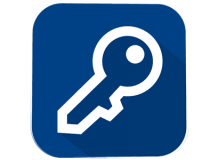
Aplanko užraktas
Užrakinkite failus ir aplankus, užšifruokite duomenis ir sinchronizuokite užšifruotus failus naudodami šį universalų įrankį.
Apsilankykite svetainėje
„GiliSoft“ USB šifravimas

Apsaugoti USB atmintinę nuo neteisėtos prieigos yra gana paprasta, ir tai galite padaryti naudodami šį įrankį.
„GiliSoft“ USB šifravimassukurs virtualų diską jūsų USB ir negalėsite prie jo prisijungti, jei neįvesite teisingo slaptažodžio.
Diskas visada bus paslėptas, ir vienintelis būdas jį atskleisti yra paleisti „GiliSoft“ USB šifravimo įrankį iš USB atmintinės. Paleidus programą ir įvedus slaptažodį, galite lengvai pasiekti saugomą diską.
Ši programa yra visiškai suderinama su įvairia išimama saugykla. Programinė įranga naudoja kelis apsaugos sluoksnius, todėl jūsų failai visada bus apsaugoti.
Patogi vartotojui sąsaja bus patraukli net ir pagrindiniams vartotojams.
„GiliSoft“ USB šifruotė yra nemokama bandomoji versija, tačiau jei norite ir toliau ją naudoti, turėsite įsigyti licenciją.
⇒Atsisiųskite „GiliSoft“ USB šifravimą
„Rohos Mini Drive“

„Rohos Mini Drive“leidžia apsaugoti failus kuriant užkoduotąskaidinysUSB atmintinėje. Jis bus apsaugotas slaptažodžiu ir užšifruotas naudojant AES 256 bitų šifravimą.
Šifravimo procesas yra automatinis, jis atliekamas skriejant ir atitinka NIST standartus.
Šis įrankis leidžia naudoti užšifruotą skaidinį bet kuriame kitame asmeniniame kompiuteryje neįdiegus „Rohos Mini Drive“. Naudodamiesi nemokama versija, galite sukurti iki 8 GB dydžio skaidinius
„Rohos“ naudoja saugią virtualią klaviatūrą, taigi jūsų slaptažodis liks paslėptas nuo klaviatūros įtaisų ir piktavalių vartotojų.
⇒Atsisiųskite „Rohos Mini Drive“
USB apsauga

Kitas paprastas įrankis, kurį galite naudoti USB atmintinės apsaugai slaptažodžiuUSB apsauga.
Tai yra nešiojama programa, todėl be diegimo ji gali veikti bet kuriame asmeniniame kompiuteryje. Programa veikia su įvairiais įrenginiais, įskaitant USB atmintines, SSD diskus ar bet kurią kitą nuimamą atmintį.
Įrankis palaiko automatinį užrakinimą, todėl jūsų USB atmintinė automatiškai užrakins, jei jo nenaudosite.
Be to, diskas bus užrakintas, kai tik jį atjungsite nuo kompiuterio, taip apsaugodami failus nuo neteisėtos prieigos.
Tai yra paprasta ir nešiojama programa, ir norint ją naudoti, tereikia ją nukopijuoti į USB atmintinę ir paleisti. Po to programa sukurs slaptažodžiu apsaugotą diską, kuris bus rodomas kiekvieną kartą prijungus USB atmintinę.
Nemokama versija veikia su USB atmintinėmis iki 4 GB, tačiau jei norite apsaugoti didesnę USB atmintinę, turėsite įsigyti pilną versiją.
⇒ Atsisiųskite USB apsaugą
USB saugus

USB saugusyra dar vienas įrankis, galintis apsaugoti jūsų USB atmintinę ar bet kurią kitą išimamą laikmeną.
Tai yra nešiojama programa, todėl norint ją paleisti nereikia įdiegti. Programa yra nepriklausoma nuo kompiuterio, todėl ji veiks be problemų bet kuriame kompiuteryje.
„USB Secure“ apsaugo jūsų diską ir failus vienu paspaudimu. Ši programa veikia kaip virtualus diskas, o tai reiškia, kad galite saugiai modifikuoti saugomus failus. Kalbėdami apie tai, galite peržiūrėti failus tik skaitymo režimu arba tiesiogiai prieiti prie jų.
Failus pridėti ir apsaugoti galima neužrakinant disko, taip dar labiau padidinant saugumą.
Įrankį paprasta naudoti, jis pateikiamas su patogia vartotojo sąsaja. Taip pat verta paminėti, kad „USB Secure“ turi kelis saugumo sluoksnius, kurie visada apsaugos jūsų failus.
Deja, „USB Secure“ nėra nemokama, tačiau ją galima nemokamai išbandyti, kad galėtumėte atsisiųsti ir išbandyti.
⇒ Atsisiųskite „USB Secure“
„Cryptainer LE“

„Cryptainer LE“ yra nešiojama programa, kurią galima paleisti bet kuriame kompiuteryje tiesiai iš „flash“ disko.
Programinė įranga naudoja virtualius diskus, kad apsaugotų jūsų failus, o USB atmintinėje galite turėti neribotą skaičių virtualių diskų. Galite tiesiogiai pasiekti diskus ir lengvai nukopijuoti bei užšifruoti bet kurį failą.
Visi jūsų failai ir aplankai yra apsaugoti slaptažodžiu ir apsaugoti nuo bet kokios neteisėtos prieigos virtualiame diske. Programa turi skirtukų sąsają, todėl galite lengvai dirbti su keliais šifruotais įrenginiais.
Kiekvieną tomą vaizduoja naujas skirtukas, kad galėtumėte lengvai naršyti po kelis tomus.
„Cryptainer LE“ gali sukurti iki 10 TB dydžio diskus, todėl puikiai tinka, jei reikia šifruoti didelius failus. Įrankį paprasta naudoti, ir net pagrindiniai vartotojai turėtų galėti dirbti su šia programa.
Galite siųsti šifruotus savaime išsiskiriančius failus, kurie gali būti labai naudingi, jei norite siųsti neskelbtinus duomenis kam nors kitam. Norėdamas atrakinti failus, gavėjas turi įvesti slaptažodį ir net nereikia įdiegti „Cryptainer LE“.
„Cryptainer LE“ yra puikus įrankis, kurį galite atsisiųsti ir išbandyti nemokamai. Nemokama versija leidžia apsaugoti tik 100 MB duomenų, tačiau jei norite apsaugoti daugiau failų, turėsite įsigyti licenciją.
⇒ Atsisiųskite „Cryptainer LE“
„SanDisk SecureAccess 3.02“
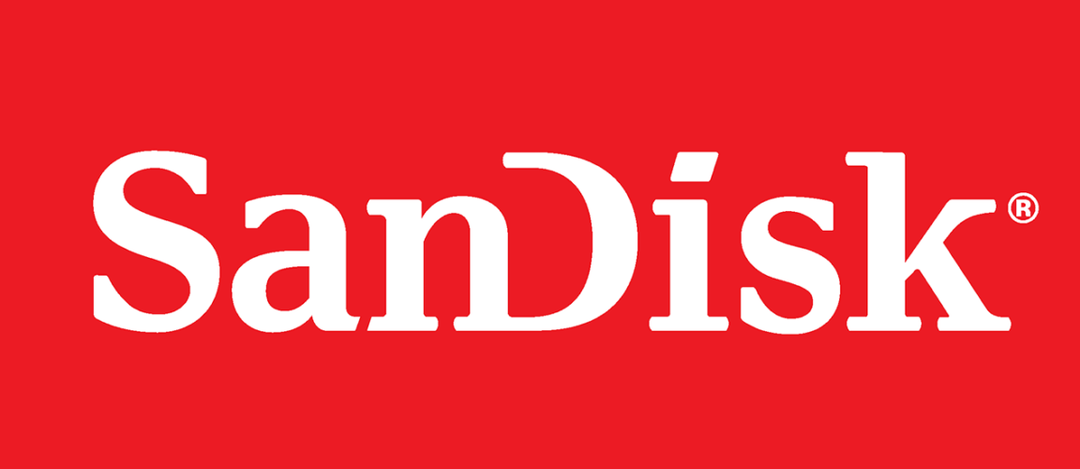
„SanDisk SecureAccess“ yra skirtas dirbti su „SanDisk“ „flash“ įrenginiais, todėl rekomenduojama jį naudoti tik su „SanDisk“ įrenginiais. Šis įrankis leidžia apsaugoti failus slaptažodžiu, be to, jis užšifruos jūsų failus AES 128 šifravimu.
Nustatę slaptažodį, tiesiog turite pridėti failus, kuriuos norite apsaugoti, ir jie bus apsaugoti slaptažodžiu.
Šią programą paprasta naudoti, ji palaiko kelių gijų apdorojimą, kad galėtumėte lengvai užšifruoti savo failus. „SanDisk SecureAccess 3.02“ leidžia redaguoti saugyklos dokumentus ir palaiko failų srautą.
Programoje taip pat yra automatinis atsijungimo laikas, todėl jūsų failai bus saugūs, net jei paliksite prijungtą USB atmintinę. Taip pat verta paminėti, kad programa palaiko failų smulkinimo parinktį, todėl galite visam laikui lengvai ištrinti failus.
⇒Atsisiųskite „SanDisk SecureAccess“
„DiskCryptor“

„DiskCryptor“yra nemokamos programos sprendimas, kuris gali padėti apsaugoti USB atmintinę. Šis įrankis palaiko AES, „Twofish“ ir „Serpent“ šifravimo algoritmus, kurių turėtų pakakti daugumai vartotojų.
Taip pat palaikomas skaidrus šifravimas, dinaminiai diskai ir diskai su dideliu sektoriaus dydžiu. Turime paminėti, kad įrankis pasižymi dideliu našumu, panašiu į nešifruotas sistemas.
Šis įrankis siūlo plačią konfigūraciją ir gali dirbti su trečiųjų šalių įkrovikliais, tokiais kaip LILO, GRUB ir kt.
„DiskCryptor“ taip pat gali užšifruoti sistemos ir įkrovos skaidinius ir leidžia įdėti įkrovos įrenginį ant išorinės laikmenos ir autentifikuoti naudojant tą laikmeną.
Kalbant apie palaikomus įrenginius, įrankis visiškai palaiko išorinius USB atmintines, taip pat kompaktinius diskus ir DVD diskus.
⇒ Atsisiųskite „DiskCryptor“
USB apsauga
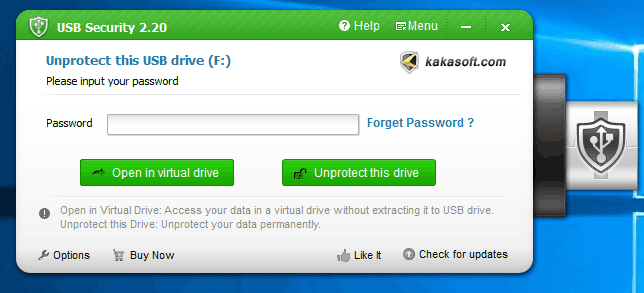
USB apsaugayra dar viena paprasta programa, kuri gali apsaugoti jūsų USB atmintinę slaptažodžiu. Ši programa įdiegiama jūsų USB atmintinėje ir bus apsaugota nuo neteisėtos prieigos bet kuriame kompiuteryje.
Kaip ir daugelis kitų įrankių, esančių mūsų sąraše, ši programa sukurs virtualų diską, kurį galėsite lengvai pasiekti tik įvedę slaptažodį.
Tai reiškia, kad virtualus diskas neatsiras automatiškai, kai prijungsite „flash“ įrenginį prie kompiuterio.
„USB Security“ yra paprastas įrankis, todėl jis puikiai tiks paprastiems vartotojams. Deja, šis įrankis nėra nemokamas, tačiau galite atsisiųsti ir išbandyti nemokamą bandomąją versiją.
⇒ Atsisiųskite „USB Security“
„USBCrypt“

Kitas įrankis, kuris gali padėti apsaugoti failus, yra „USBCrypt“. Pasak kūrėjo, įrankis naudoja AES šifravimą, kuris užtikrina stipriausią apsaugą.
Šis įrankis įdiegia jūsų „flash“ diską ir sukuria virtualų šifruotą diską, kuriame saugomi jūsų failai. Kadangi prie šio virtualaus disko galima prisijungti tik naudojant teisingą slaptažodį, visi jūsų failai išliks apsaugoti.
Kalbant apie suderinamumą, ši programa gali dirbti su bet kokia keičiama atmintimi, pvz., Nešiojamaisiais standžiaisiais diskais, USB „flash“ atmintinėmis ar vidiniais standžiaisiais diskais, tiek NTFS, tiek FAT32 formatu.
Didžiausia naudotojo disko riba yra 128 TB.
⇒ Atsisiųskite „USBCrypt“
USB spintelė
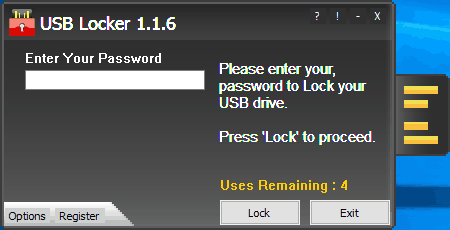
Jei ieškote paprasto įrankio, kuris apsaugotų jūsų USB atmintinę slaptažodžiu, galite apsvarstytiUSB spintelė.
Programa įdiegiama į jūsų USB diską ir ji apsaugos jūsų failus, net jei prijungsite diską prie kompiuterio, kuriame nėra šio įrankio.
Kalbant apie suderinamus įrenginius, šis diskas veikia beveik su visomis išimamomis saugyklomis.
Turime paminėti, kad ši programa naudoja kelis šifravimo sluoksnius. Jūsų failai išliks apsaugoti, neatsižvelgiant į jūsų naudojamą platformą.
Programoje yra pagrindinio rakto funkcija, todėl galite atrakinti įrenginį naudodami pagrindinį raktą. Tai labai naudinga, jei pavyksta pamiršti slaptažodį ir reikia jį iš naujo nustatyti.
⇒ Atsisiųskite USB spintelę
„Kruptos 2 Go“

Failų apsauga yra gana paprasta, ir tai galite padaryti naudodami šį įrankį.„Kruptos 2 Go“yra paprasta programa, įdiegiama jūsų USB atmintinėje, ir ji veiks bet kuriame kompiuteryje tiesiai iš jūsų „flash“ įrenginio.
Įdiegę programą, turite sukurti failų saugyklą, kurią naudosite failams saugoti ir šifruoti.
Thefailąsaugykla yra apsaugota slaptažodžiu ir 256 bitų šifravimu, todėl visi jūsų failai išliks saugiai užrakinti. Programa yra paprasta naudoti, ir jūs galite užšifruoti failus tiesiog vilkdami ir numeskite juos į saugyklą.
„Kruptos 2 Go“ yra gana paprasta naudoti, todėl jis puikiai tiks paprastiems vartotojams. Deja, šiai programai reikalinga licencija, tačiau galite atsisiųsti ir išbandyti nemokamą bandomąją versiją.
⇒Atsisiųskite „Kruptos 2 Go“
„LaCie Private-Public“

Kitas įrankis, leidžiantis lengvai apsaugoti failus, yra„LaCie Private-Public“. Jis siūlo AES 256 bitų apsaugą ir veikia tiek „Mac“, tiek asmeniniuose kompiuteriuose.
Tai yra nešiojamas įrankis, todėl jį tiesiog reikia ištraukti į USB atmintinę ir paleisti iš ten.
Prieš pradėdami naudoti „LaCie“, turite nustatyti virtualaus tūrio dydį. Po to nustatykite norimą slaptažodį ir viskas gerai. Norėdami atskleisti paslėptus failus, turite paleisti „LaCie Private-Public“ iš savo USB atmintinės.
Įvedus slaptažodį pasirodys paslėptas tūris ir galėsite saugiai pasiekti failus.
Šią programą paprasta naudoti, todėl ji puikiai tinka pirmą kartą vartotojams. Taip pat turime paminėti, kad „LaCie Private-Public“ yra visiškai nemokama, todėl nėra jokios priežasties to neišbandyti.
⇒ Atsisiųskite „LaCie Private-Public“
Kaip matote, yra daugybė puikių USB atminties slaptažodžių apsaugos įrankių, kuriuos dauguma yra paprasta naudoti.
Jei norite apsaugoti USB atmintinę nuo neteisėtos prieigos, labai rekomenduojame atsisiųsti ir išbandyti bet kurį iš šio straipsnio įrankių.
Jei jau naudojate kai kuriuos šiame vadove išvardytus įrankius, nedvejodami naudokitės toliau pateiktomis pastabomis, kad papasakotumėte mums daugiau apie savo patirtį.
© autorių teisių „Windows“ ataskaita 2021. Nesusijęs su „Microsoft“


